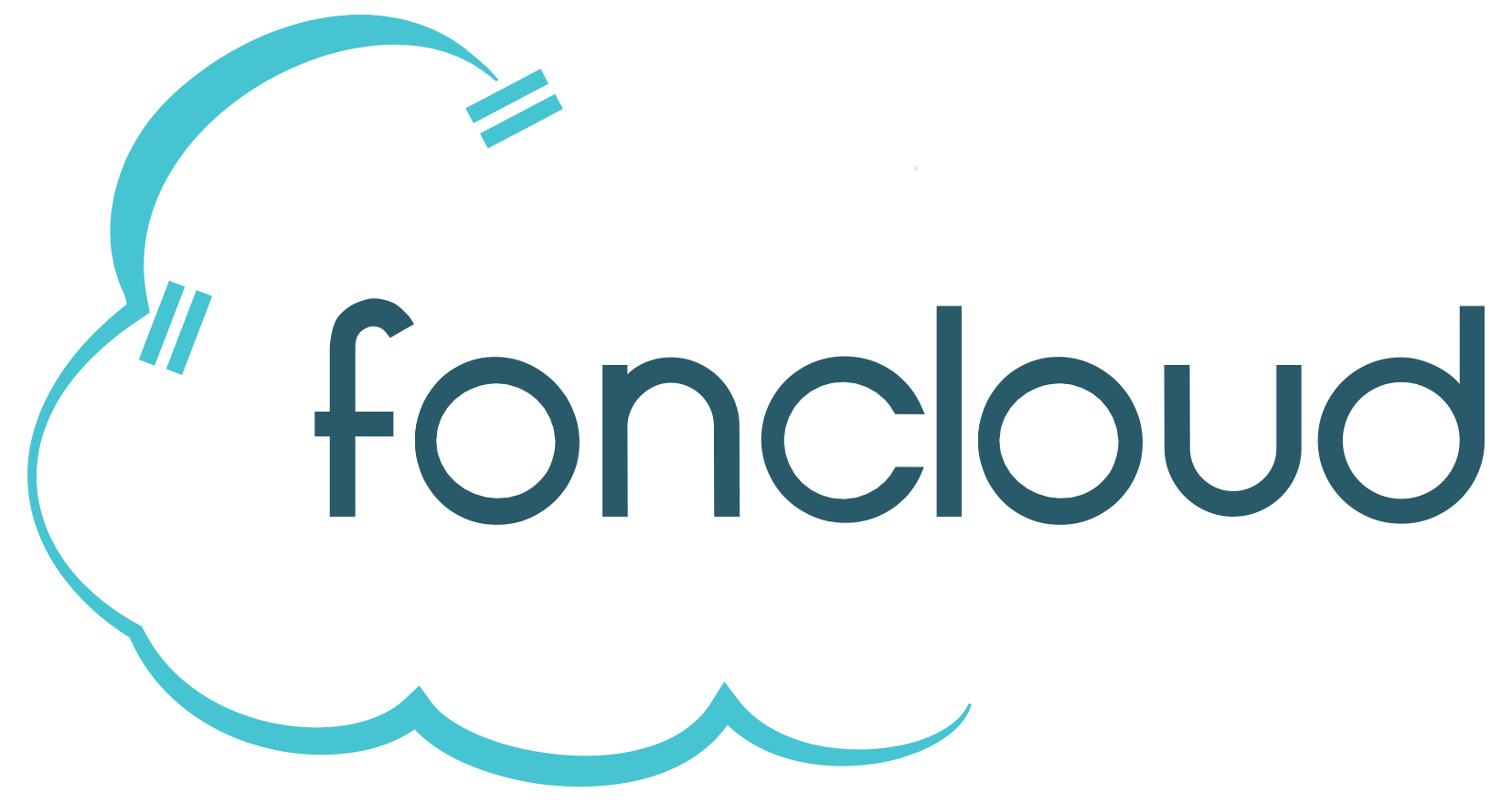Knowledge Base Help Center
Yealink Recovery Prozess (Telefon wiederherstellen)
Bleibt ein Telefon beim Screen „Welcome – Initializing… Please Wait“ hängen führen Sie bitte folgende Schritte durch.
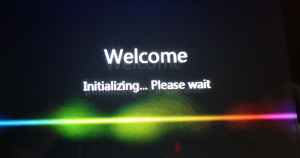
- Laden Sie die Recovery Datei für Ihr Telefonmodell: T40P, T41G, T41S, T42G, T42S, T46G, T46S, T48G, T48S, W52, CP860.
- Entzippen Sie die Datei.
- Speichern Sie die entzippten Recovery Dateien für Ihr Telefonmodell auf einem USB-Stick.
- Nehmen Sie das Telefon vom Strom. Halten Sie die Lautsprechertaste während Sie den Strom wieder anschließen gedrückt.
- Das Telefon startet nun in den Recovery Modus. Stecken Sie den USB Stick ein und drücken Sie die Taste 2.
- Das Telefon wird nun für ca. 10 Minuten den Screen „Start Updating“ anzeigen.
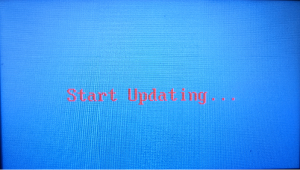
Das Telefon wird danach mehrere Male neustarten und ggf. eine neuere Firmware herunterladen. Nach ca. 20 Minuten ist das Telefon fertig.